Oglas
Nekad je LogMeIn bio servis za udaljenu radnu površinu. Ali TeamViewer je uvijek bio nadmoćnija alternativa, čak još više od tada LogMeIn je završio svoj freemium model Google Glass Filmovi, Android Malware, LogMeIn odjavljuju se [Tech News Digest]FBI ne želi da vas čašaju u kinima, pokretanje Beats Music, Android malware je u porastu, Music Timeline otkriva promjenjive ukuse, LogMeIn ide samo na plaćanje, a Spotify nam krade srce. Čitaj više .
Ako ste novi u TeamVieweru, to je izvrstan, bogat značajkama i besplatan program (za privatnu upotrebu) s intuitivnim sučeljem. Omogućeno je da imaju vrhunske značajke na koje možete nadograditi, ali dok istražujemo dodatke TeamViewera, otkrit ćete "osnovni" besplatni program sve što trebate u klijentu udaljene radne površine 4 Udaljene radne površine za preuzimanje datoteka u sustavu Windows i šireMicrosoft je nedavno uklonio značajku "Dohvaćanje" SkyDrive-a. Ovdje ćemo vam pokazati kako možete pristupiti datotekama na daljinu na i sa raznih uređaja, uključujući Mac, Linux, iOS i Android. Čitaj više .

Vrlo je rijetko da jedan program radi za sve na svim stranama, ali TeamViewer radi upravo to - Mac, Linux, PC, iOS, Android, Windows Phone, Windows 8 / RT. Dakle, bez obzira na to što vi i vaši klijenti / prijatelji / obitelj koristite, TeamViewer sve uključuje.
Višestruka istodobna daljnja sesija
Bilo da trebate pomoći nekolicini ljudi ili želite pristupiti drugom računalu dok pomažete nekom drugom, funkcija više sesija omogućava vam to. U gornjem lijevom kutu primijetit ćete "+", koji pokreće novu sesiju na karticama unutar istog prozora.

Snimite sesije za kasnije pregledavanje
Često biste mogli pregledati sesiju kako biste se nečega prisjetili ili se mogli osvrnuti na vas pomogla nekome s tehničkom podrškom 7 načina da osigurate da vaše voljeno računalo nikada neće trebati popravljanjeJeste li tehnička podrška svojoj obitelji ili prijateljima? Primite li jezive pozive jer su instalirali zlonamjerni softver ili su nekako uspjeli slomiti njihovo računalo te im trebate da to riješite? Ovo može biti ... Čitaj više . Dok ste povezani, idite na "Dodaci" i "Snimi" na alatnoj traci pri vrhu. Tada ćete vidjeti tri mogućnosti: Start, Pause i Stop. Dok je snimanje u toku, simbol "REC" (poput onih staromodnih video vrpca) pojavit će se u gornjem desnom kutu prozora. Nakon zaustavljanja snimanja od vas će se zatražiti da spremite sesijsku datoteku.

TeamViewer otvara i reproducira video datoteku i može se pretvoriti u druge video formate.
Besprijekoran prijenos datoteka

Iako postoje izvrsni načini dijeljenja datoteka, postojani medij za to čini ih mnogo jednostavnijim, posebno kada radite s ljudi koji su "računalno nepismeni" 10 korisnih izvora o osnovama za nepismeno računalo Čitaj više . Da biste to učinili, idite na alatnu traku TeamViewera, a zatim "Prijenos datoteka". Imate dvije mogućnosti: "Prijenos datoteka" (pristup datotekama za dijeljenje s računala) i "Datoteka datoteka" (povucite i ispustite datoteke za dijeljenje).
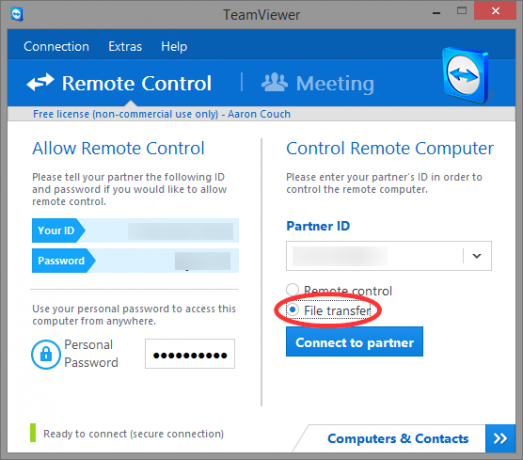
Trebate poslati datoteku, ali ne želite se povezivati s drugim strojem? Vratite se na primarni zaslon TeamViewera kao da se želite daljinski povezati, ali umjesto toga provjerite opciju "Prijenos datoteke", a zatim kliknite "Poveži se s partnerom". Jednostavno premjestite datoteke povlačenjem i ispuštanjem.
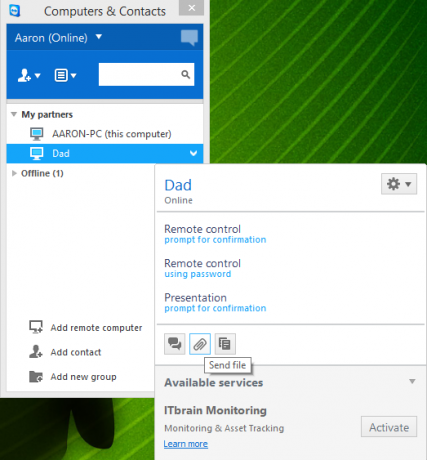
Treća opcija je da otvorite prozore Računala i kontakti, desnom tipkom miša kliknite korisnika / računalo kojem želite poslati datoteku i kliknite ikonu "spajalica".
Prilagodite vizualne postavke
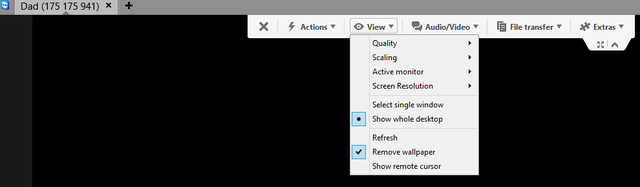
Različite vizualne postavke mogu se izmijeniti kako bi se stvorio osjećaj stvarnog korištenja računala na koje se daljinsko spajate ili za optimizaciju brzine i smanjenje razlučivosti za sporije veze. To možete učiniti tako da otvorite "Pogled" na alatnoj traci TeamViewer-a (dok ste povezani). Prikazat će vam se nekoliko opcija: "Kvaliteta", "Skaliranje", "Rezolucija zaslona", kao i "Prikaži cijelu radnu površinu", "Ukloni pozadinu" i druge. Također imajte na umu gumb "Cijeli zaslon" ispod izbornika "Dodaci".
Tekst, audio i video chat za brzu komunikaciju

Nema razloga za preuzimanje klijenta za chat treće strane ili pozivanje te osobe - značajka integriranog chata TeamViewera brine se o gnjavaži. To će se pojaviti u gornjem desnom kutu zaslona i može biti zadano umanjivano. Samo kliknite malu "strelicu" i prozor za chat će se proširiti. Odavde možete odmah koristiti tekstualni chat ili audio / videopoziv osobi.
Udaljeni pristup putem telefona ili tableta

Ti si u pekmezu. Nemate svoje prijenosno računalo, ali treba vam ta datoteka sada! Nikad nije bilo lakše s aplikacijama TeamViewera za gotovo svaku mobilnu platformu: Android, iOS, Windows Phone i Windows 8. Možete ga koristiti za pristup datotekama i za upravljanje vašim ili tuđim računalom. Osim što je svestrano i dostupno, mobilno sučelje je jednostavno i intuitivno za upravljanje.
Aplikacija TeamViewer Remote Control za Android
Više aplikacija TeamViewer za AndroidAplikacija TeamViewer Remote Control za iOS
Više aplikacija TeamViewer za iOSAplikacija TeamViewer za daljinsko upravljanje za Windows Phone
Aplikacija udaljenog upravljanja TeamViewer za Windows 8 / RT
Podijelite samo jedan prozor

Možda to želite učiniti prezentacija 5 Powerpoint savjeta za poboljšanje prezentacijskih vještina preko noćiUskočiš do podija. Dlanovi su vam znojni, srce vam kuca, i baš kad se spremate otvoriti usta i progovoriti, um vam pada na pamet. Trebate pomoć? Čitaj više ili trebate pomoć samo unutar određenog programa. Ako ne želite isključiti cijelo računalo, možete kliknuti dvostruku strelicu u gornjem desnom kutu bilo koji dok se TeamViewer pokreće i odaberite kontakt s kojim želite podijeliti prozor.
Stvorite račun
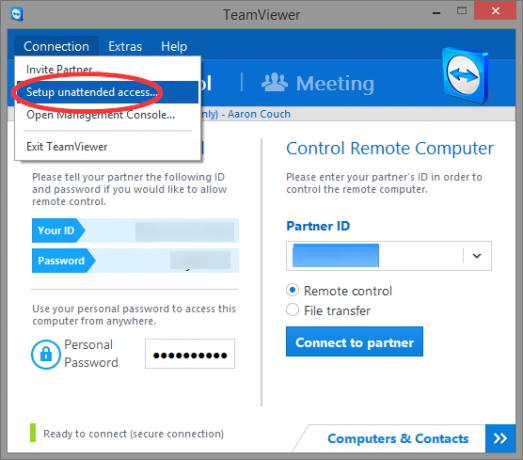
Zvuči osnovno, ali jedan od najkorisnijih načina na koji vam TeamViewer može pomoći je ako otvorite račun. Možete li koristiti TeamViewer bez i jednog - naravno, u tome je ljepota. No pomoću računa možete postaviti osobnu zaporku, prijaviti se na bilo koji od svojih uređaja s omogućenim TeamViewer-om i još mnogo toga.
Da biste to učinili, idite na "Povezivanje" u gornjem desnom kutu prozora TeamViewer-a i kliknite "Postavi pristup bez nadzora". Slijedite upute za ime i lozinku računala i gotovo ste!

Koristite svoj preglednik

Može li TeamViewer biti dostupan? Da može - putem bilo kojeg preglednika. Jednostavno se prijavite i možete pristupati bilo kojim kontaktima ili vlastitim uređajima. Dobijate istu funkciju daljinskog upravljanja, ali sve u vašem pregledniku - super korisno ako trebate pristupiti svom uređaju ili pomoći nekome s javnog računala ili dok ste na poslu.
Istražite mogućnosti

Iako TeamViewer izvrsno radi sa zadanim postavkama, kako biste ga iskoristili, trebali biste stvarno pogledati sve njegove mogućnosti. Idite na Dodaci> Opcije i pomičite se kroz razne bočne kartice od Općenito do Napredno.

Dno crta: Pokušajte TeamViewer
Bez obzira na to koristite li TeamViewer neko vrijeme, ali niste znali za neke od ovih značajki ili ste tražili rješenje za potrebe daljinskog upravljanja, TeamViewer je jedan od, ako ne i najbolje usluga udaljenog pristupa dostupna 7 najboljih dijeljenja zaslona i softvera za daljinski pristupDijeljenje zaslona Windows ima brojne prednosti. Pomoću ovih besplatnih alata dijelite zaslone ili imate udaljeni pristup drugom računalu. Čitaj više . Nadamo se da će vam ovi savjeti pomoći da još više izvučete iz TeamViewera.
Je li TeamViewer bio rješenje za vas? Koje druge savjete i prijedloge imate za poboljšanje korisničkog iskustva?
Aaron je diplomirani stručnjak za pomoć u veterini, sa svojim primarnim zanimanjima u divljini i tehnologiji. Uživa u istraživanju vani i fotografiranju. Kada ne piše i ne prepušta se tehnološkim saznanjima po svim međuprostorima, može ga naći bombardiran niz planinu na svom biciklu. Više o Aaronu pročitajte na njegovoj osobnoj web stranici.

